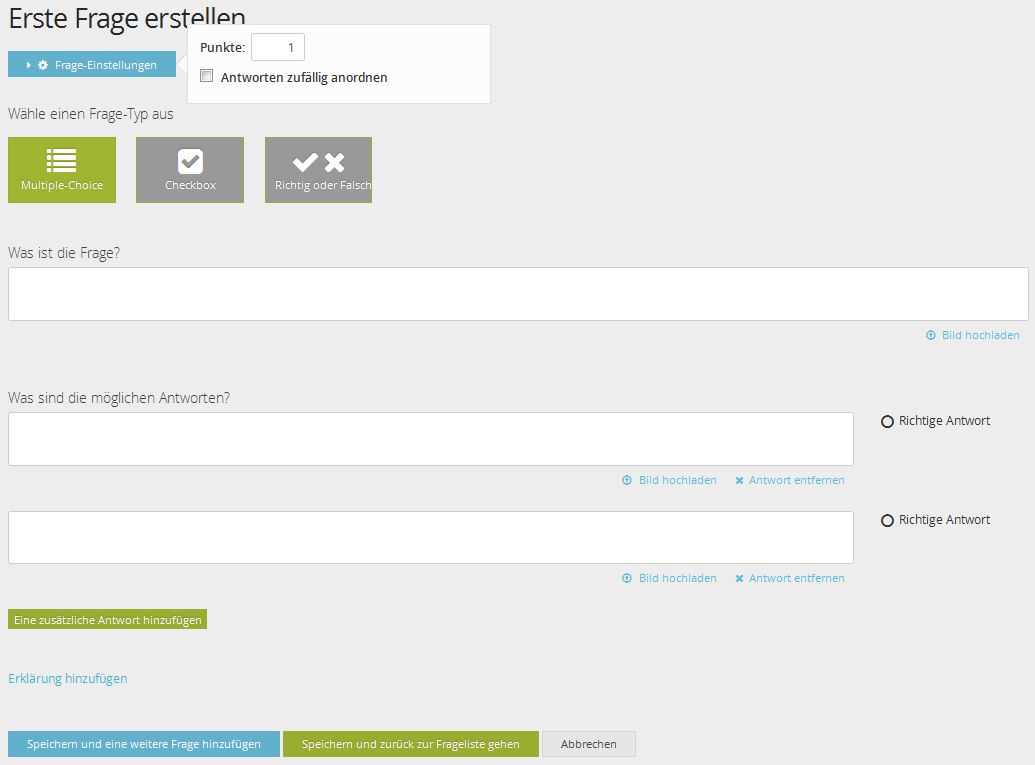Wie erstelle ich ein Quiz?
Klicke zum Erstellen eines Quiz im Dropdown-Menü auf "Erstellen" und wähle die Quiz-Option aus. Klicke darauf und du gelangst direkt zu einem neuen Quiz.
Ein Quiz ist eine Reihe von Fragen. Daher wirst du beim Erstellen eines Quiz darum gebeten werden, Fragen zu erstellen, die Teil deines Quiz sein werden.
Quiz Einstellungen
Bevor du deine Fragen hinzufügst, wählen deine bevorzugte Quiz-Einstellungen aus.
Füge zum Beispiel einen Quiz-Timer hinzu, der die erlaubte Antwortzeit begrenzt. Du kannst deine Fragen außerdem gewichten; eine Frage kann 5 Punkte wert sein, während eine andere nur 2 Punkte erzielt. Das macht deine Quizze noch realistischer und bringt sie noch näher an eine echte Prüfungssituation. Du findest diese Optionen sowohl unter deinen Frage- als auch Quiz-Einstellungen.
Füge Fragen zu deinem Quiz hinzu
Um Fragen zu deinem Quiz hinzuzufügen, wähle zunächst die Art von Fragestellung aus, die du gerne in dein Quiz einbinden möchtest (du kannst unterschiedliche Stile in ein und demselben Quiz vermischen).Du hast die Möglichkeit zwischen den folgenden Frage-Arten zu wählen:
- Multiple-Choice: Frage hat nur 1 richtige Antwort
- Checkbox: Frage hat 1 oder mehrere richtige Antworten
- Richtig oder Falsch: Frage ist entweder richtig oder falsch


Sobald du zufrieden mit deinen Fragen und Antworten bist, kannst du die Frage-Punkte-Gewichtung verändern und entscheiden, ob du die Reihenfolge der Antworten, die bei jedem Versuch erscheinen, variieren willst.

Natürlich kannst du Bilder sowohl zu deinen Fragen als auch deinen Antworten hinzufügen. Das macht deine Quizze ansprechender und anschaulicher. Du findest die Bild-Option rechts unter jeder Frage Frage/Antwort.
 Deine Frage ist jetzt fertig. Klicke auf "Speichern und eine weitere Frage hinzufügen" oder "Speichern und zurück zur Frageliste gehen", sobald dein Quiz vollständig ist.
Deine Frage ist jetzt fertig. Klicke auf "Speichern und eine weitere Frage hinzufügen" oder "Speichern und zurück zur Frageliste gehen", sobald dein Quiz vollständig ist.
Wenn du fertig bist, kannst du das Quiz abspielen. Du musst die Antwort auswählen und deine Auswahl dann bestätigen, bevor du zur nächsten Frage übergehst. Wenn du mit der Beantwortung aller Fragen fertig bist, kannst du deine Antworten noch einmal überprüfen, bevor du deine Ergebnisse siehst.
Leistung verfolgen
Das Quiz-Tool ermöglicht es dir außerdem, deine Leistung innerhalb eines bestimmten Quiz über einen Zeitraum zu verfolgen.
Klicke auf "Leistungsstatistik ansehen" um ein Diagramm mit deinem Fortschritt zu sehen oder klicke "Versuche allgemein", um deine Leistung mit der Leistung anderer Nutzer zu vergleichen.

Mithilfe dieser Techniken wirst du deine eigenen Quizze in kürzester Zeit erstellen können. Hier ist schon mal ein Beispiel!
[quiz href="https://www.examtime.com/de/p/1523928" info="Quiz"]Wie gut kennst du dich in FAUST I aus?[/quiz]